手机壁纸怎么清除内存 Win10如何清除已使用的壁纸
在日常使用手机时,我们经常会下载各种各样的壁纸来装饰手机屏幕,但是随着时间的推移,这些壁纸可能会占用手机的内存空间,影响手机的运行速度和性能,如何清除手机中已使用的壁纸呢?在Win10系统中,我们可以通过简单的操作来清除已使用的壁纸,从而释放手机的内存空间,提升手机的运行效率。接下来让我们一起来了解一下具体的操作步骤吧!
Win10如何清除已使用的壁纸
步骤如下:
1.先来看一下Windows10设置壁纸的位置,以前用过的壁纸都会在该位置显示。
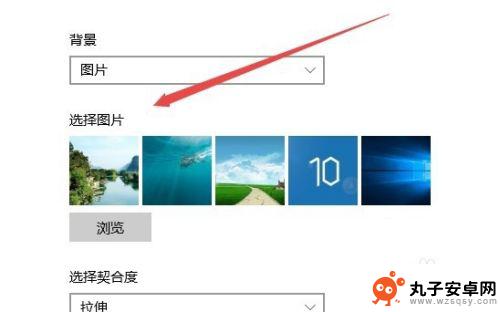
2.如果想删除这些壁纸,可以右键点击桌面左下角的开始按钮。在弹出菜单中选择“运行”菜单项。
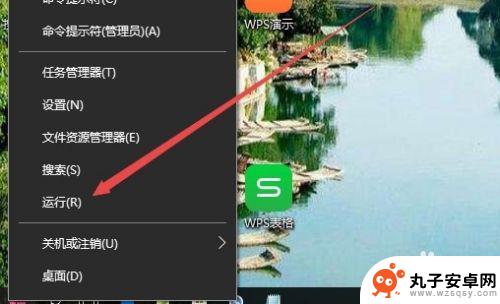
3.在打开的运行窗口中,输入命令regedit,然后点击确定按钮。
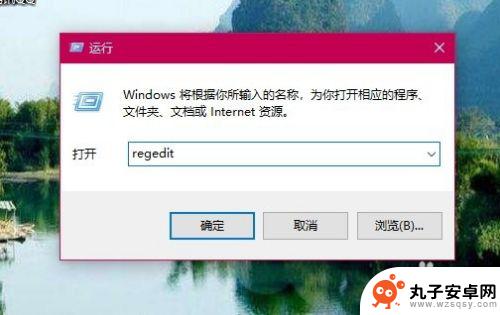
4.这时会打开注册表编辑器,在编辑器窗口中定位到HKEY_CURRENT_USER\Software\Microsoft\Windows\CurrentVersion\Explorer\Wallpapers注册表项。
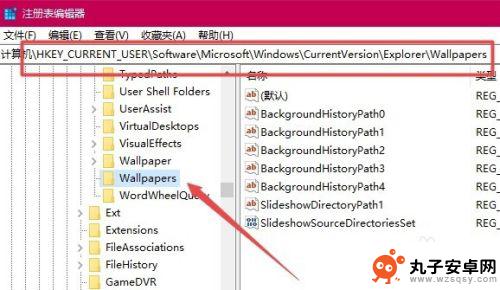
5.这时在右侧窗口中就会显示出所有的历史壁纸了,按壁纸的顺序从0---4依次排列。
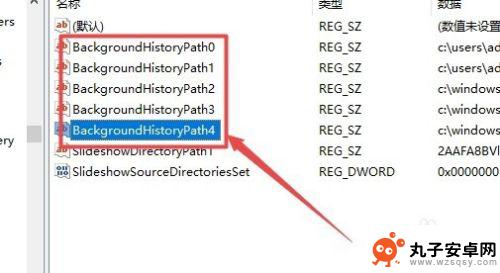
6.选中想要删除的壁纸,然后右键点击该键值,在弹出菜单中选择“删除”菜单项。
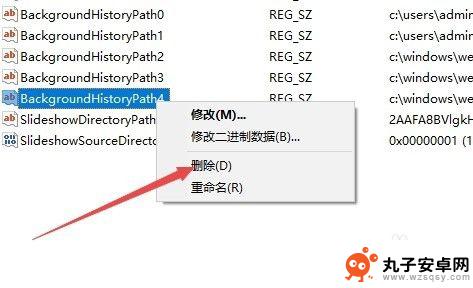
7.这时会弹出一个“确认数值删除”的窗口,点击“是”按钮就可以了。
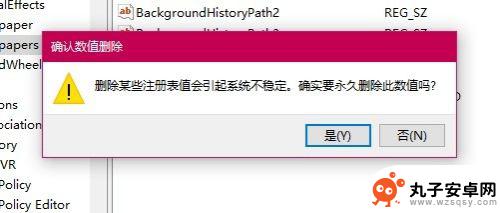
以上就是手机壁纸如何清除内存的全部内容,如果需要的用户可以按照以上步骤进行操作,希望对大家有所帮助。
相关教程
-
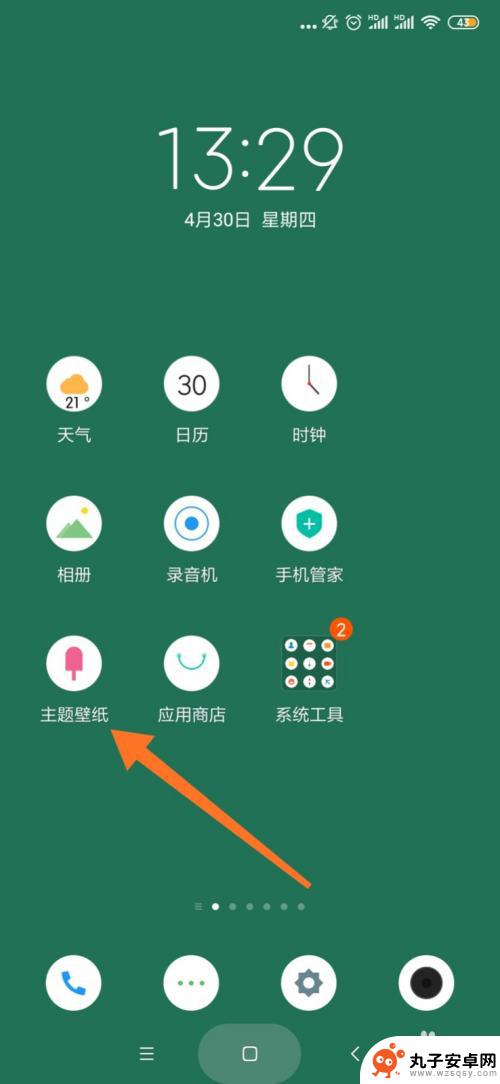 手机上透明壁纸怎么设置 如何在手机上使用透明壁纸功能
手机上透明壁纸怎么设置 如何在手机上使用透明壁纸功能在手机上使用透明壁纸功能可以让我们的屏幕更加个性化和清晰,设置透明壁纸的方法也非常简单,只需进入手机的壁纸设置界面,选择透明壁纸,然后调整透明度即可。透明壁纸不仅可以让我们的手...
2024-06-16 11:29
-
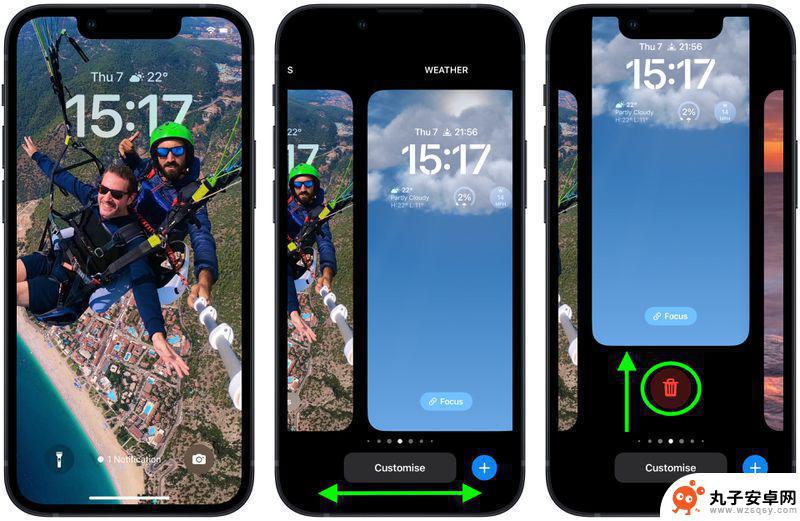 如何快速删除手机屏幕壁纸 iOS 16 删除不需要的锁屏墙纸方法
如何快速删除手机屏幕壁纸 iOS 16 删除不需要的锁屏墙纸方法在日常使用手机的过程中,我们可能会发现自己对于锁屏墙纸的需求不断变化,有时候需要换一个新的壁纸来增添手机的新鲜感,有时候则想删除一些旧的壁纸以释放手机的存储空间,而对于iOS ...
2024-06-19 14:39
-
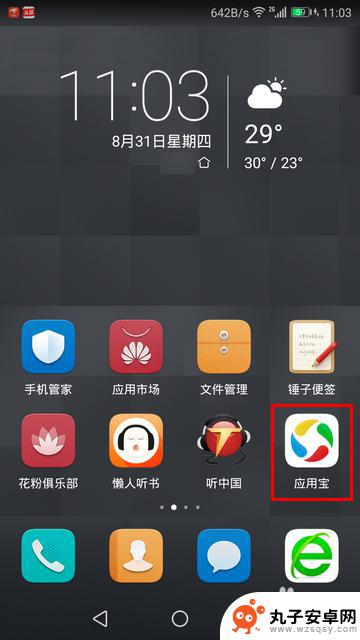 手机如何使用超级壁纸视频 手机如何设置视频壁纸
手机如何使用超级壁纸视频 手机如何设置视频壁纸手机已经成为人们生活中不可或缺的一部分,而手机壁纸作为手机界面的装饰,也变得越来越重要,传统的静态壁纸已经无法满足用户的需求,而超级壁纸视频的出现,为手机壁纸带来了全新的体验。...
2024-02-26 12:23
-
 怎么把手机上的照片变成电脑壁纸 怎么将照片调整为电脑壁纸大小
怎么把手机上的照片变成电脑壁纸 怎么将照片调整为电脑壁纸大小在手机上拍摄的照片通常都是高清的,色彩饱满非常适合用作电脑壁纸,将手机上的照片调整为适合电脑屏幕的壁纸大小并不是一件简单的事情。要想让照片在电脑上显示得清晰且不失真,就需要对照...
2024-08-12 10:22
-
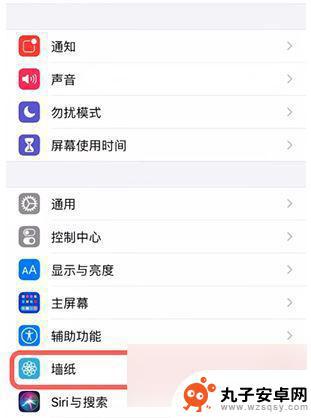 苹果手机如何采用动态壁纸 iPhone动态壁纸怎么设置
苹果手机如何采用动态壁纸 iPhone动态壁纸怎么设置苹果手机的动态壁纸功能是一项非常吸引人的特色,通过设置动态壁纸可以让手机屏幕焕然一新,增加一丝生动和活力,在iPhone设备上,用户可以选择不同类型的动态壁纸,如动态壁纸、Li...
2024-02-25 08:32
-
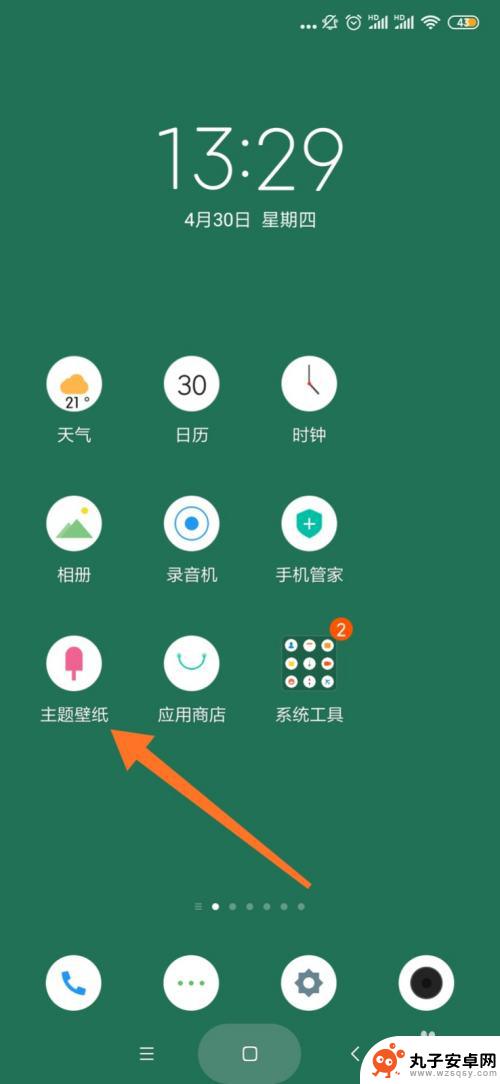 v9手机怎么设置透明壁纸 手机透明壁纸功能怎么开启
v9手机怎么设置透明壁纸 手机透明壁纸功能怎么开启随着科技的发展,手机已经成为人们生活中不可或缺的工具,而手机的壁纸设置也是让用户个性化定制手机的重要功能之一。在v9手机上,设置透明壁纸可以让手机界面更加清新简洁,同时也能突显...
2024-08-30 13:35
-
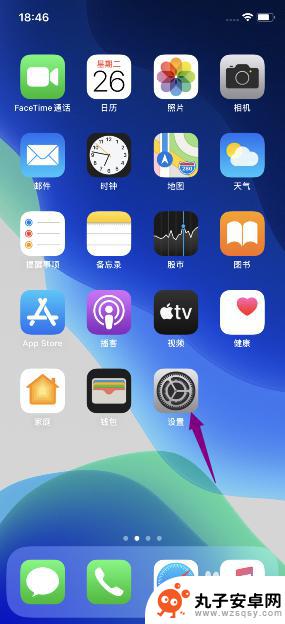 手机壁纸软件怎么还原苹果 苹果默认壁纸恢复方法
手机壁纸软件怎么还原苹果 苹果默认壁纸恢复方法在使用手机壁纸软件更换壁纸后,有时候我们可能会想要还原回苹果默认壁纸,苹果手机提供了简单的方法来恢复默认壁纸,只需在设置中找到壁纸设置,选择默认壁纸即可。不过如果使用的是第三方...
2024-04-03 14:40
-
 如何把苹果手机墙纸保存 iPhone怎么将正在使用的壁纸保存
如何把苹果手机墙纸保存 iPhone怎么将正在使用的壁纸保存苹果手机作为一款备受欢迎的智能手机,其个性化定制功能备受用户青睐,其中更换手机壁纸是让手机焕然一新的简单方式之一。许多用户在更换壁纸时往往会遇到一个问题,那就是如何将正在使用的...
2024-09-23 16:25
-
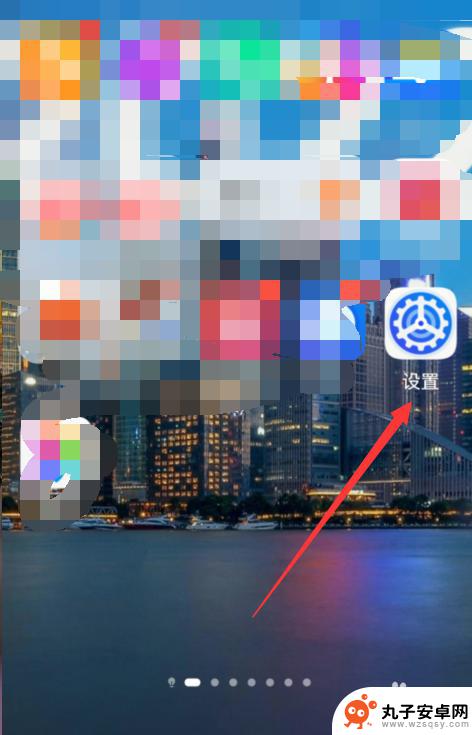 手机壁纸的图片怎么保存下来 如何将手机设置里的壁纸保存到相册
手机壁纸的图片怎么保存下来 如何将手机设置里的壁纸保存到相册在现如今的数码时代,手机已经成为人们生活中必不可少的工具之一,而手机壁纸作为手机界面的装饰,已经成为人们个性展示的一种方式。有时我们在浏览手机壁纸时,却发现一些特别喜欢的图片,...
2024-02-20 13:32
-
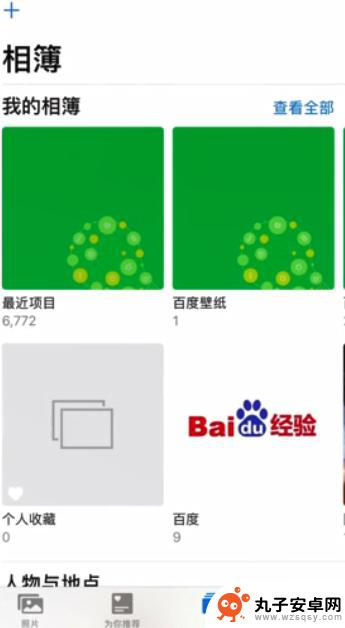 如何处理手机的壁纸 手机壁纸设置方法
如何处理手机的壁纸 手机壁纸设置方法手机的壁纸是我们日常使用手机时经常接触到的一个重要元素,一个精心选择的手机壁纸不仅可以为我们带来愉悦的视觉享受,还能反映出我们的个性和品味。对于许多人来说,如何处理手机的壁纸并...
2024-01-26 17:17
热门教程
MORE+热门软件
MORE+-
 步步吉祥app手机版
步步吉祥app手机版
44MB
-
 趣动漫app
趣动漫app
58.27M
-
 咪咕圈圈漫画软件手机版
咪咕圈圈漫画软件手机版
19.61M
-
 漫天玉漫画最新版本
漫天玉漫画最新版本
52.31M
-
 ABC学习机安卓版本
ABC学习机安卓版本
29.43M
-
 武汉教育电视台手机版
武汉教育电视台手机版
35.59M
-
 声远论坛包
声远论坛包
37.88M
-
 在线翻译神器app软件
在线翻译神器app软件
11.91MB
-
 青云租app官网版
青云租app官网版
27.65MB
-
 家乡商城手机版
家乡商城手机版
37.66MB